Macの画面を分割して複数のウィンドウを表示させれば、作業の効率が上がって便利ですよね。
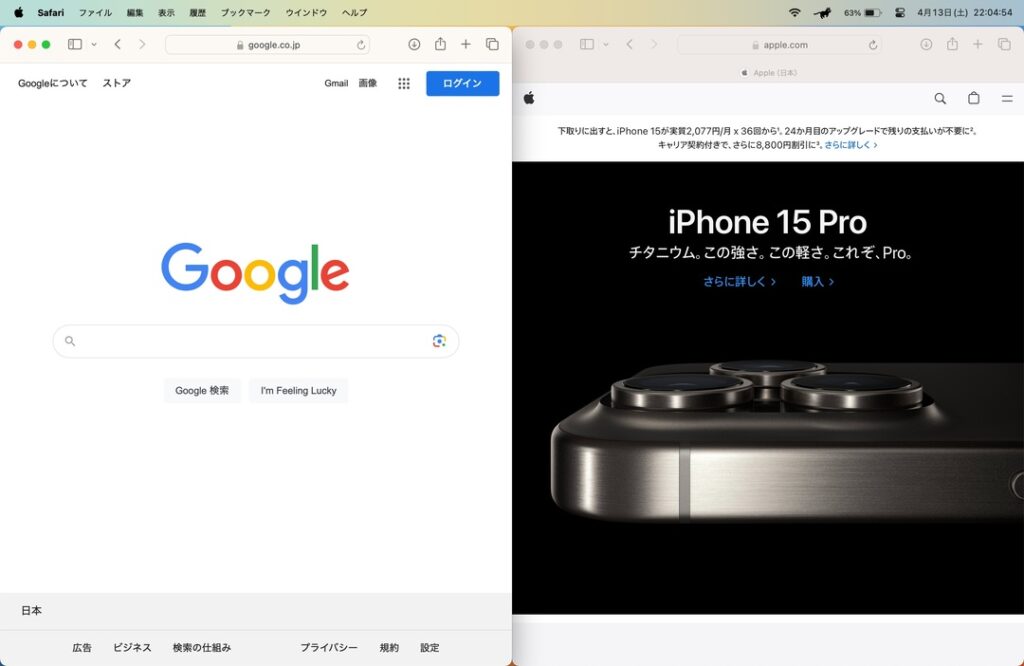
でもウィンドウのサイズを手動で調整するのが面倒に感じているMacユーザーも多いでしょう。
そこで今回の記事では、そんな方におすすめのMacアプリ「Magnet」をレビューしていきます。
- ウィンドウを自動でサイズ調整して配置
- 使い方はウィンドウのドラッグとショートカットの2通り
- コスパが良い買い切りアプリ

Macアプリ:Magnetとは?
macOSには、2つのウィンドウを並べて表示できるSplit Viewという機能が搭載されています。
しかしカーソルを合わせてからSplit Viewのメニューが表示されるまでにはラグがあり、使い勝手もイマイチ。
iPadでは重宝されることも多い機能だが、MacでSplit Viewを使っているユーザーは少ないでしょう。
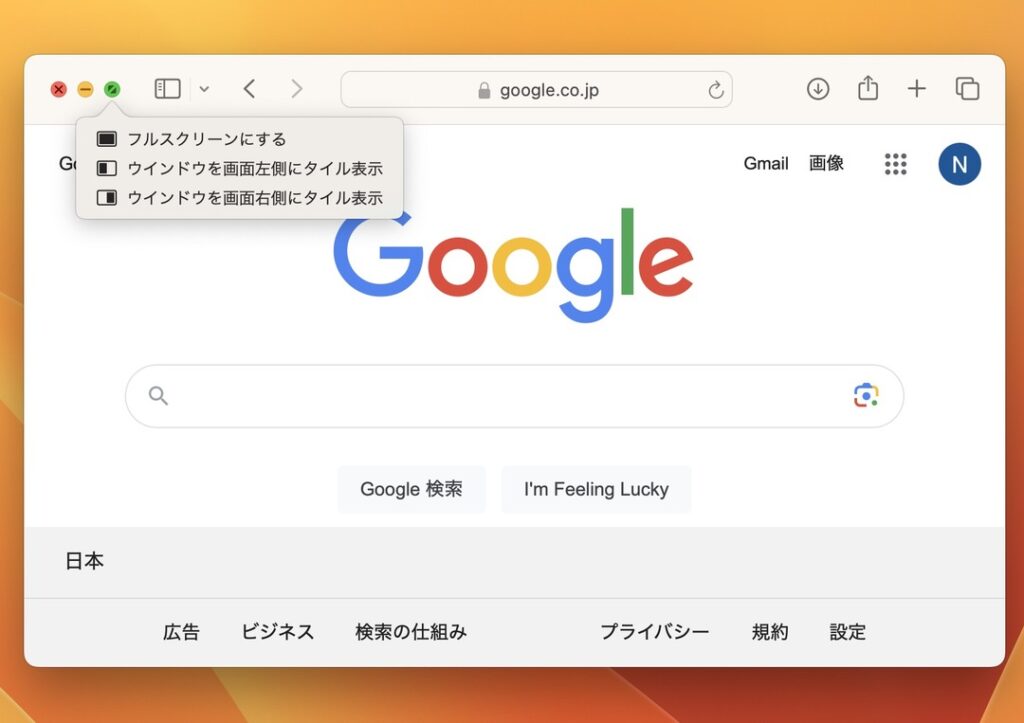
Magnetは、ウィンドウサイズの調整を自動化してくれるアプリで、Split Viewの上位互換の機能です。
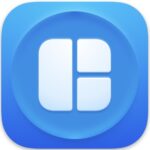
Magnetを起動しておけば、画面の端までウィンドウをドラッグするだけで、まるでタイルかのようにウィンドウを整頓してくれます。
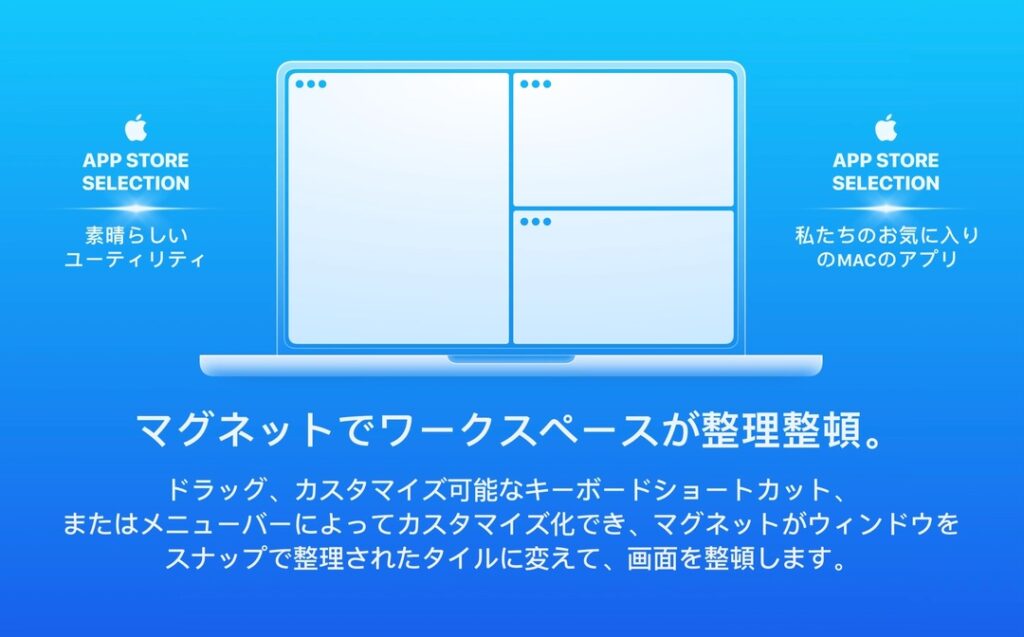
直感的な使用感が人気を集めていて、Mac App Storeの有料アプリランキングでは、堂々の第1位に輝いています(2024年4月現在)。
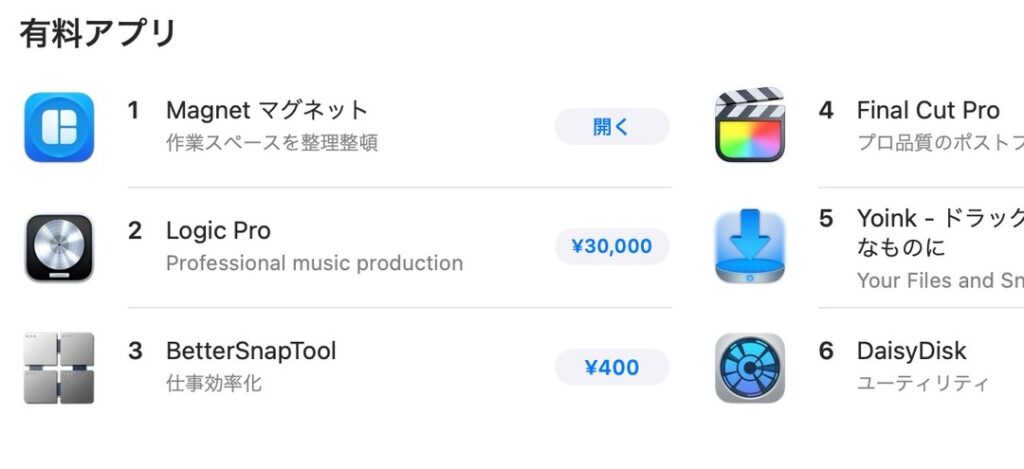

実際の使用シーンを紹介していくね!
Magnetの主な使い方
ウィンドウを画面の端までドラッグすると、自動的にサイズを調整して配置してくれます。
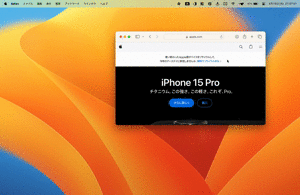
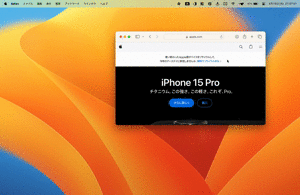
ウィンドウをドラッグする場所によって、自由自在にリサイズできるのが特徴的!
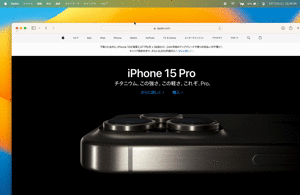
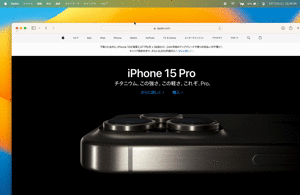
- 画面全体の1/2
- 画面全体の1/3、2/3
(横並びのみ) - 画面全体の1/4
必要な操作はリサイズしたいウィンドウをドラッグするだけ。
直感的な動作でウィンドウをリサイズして配置してくれるので、ストレスフリーに作業できるのが良いですよね。



人気の理由が分かりますね!
ショートカットでウィンドウをリサイズして配置
ウィンドウのサイズを調整する方法は、ドラッグだけではありません。
Magnetにはショートカットが登録されていて、瞬時にウィンドウをリサイズして配置することが可能。
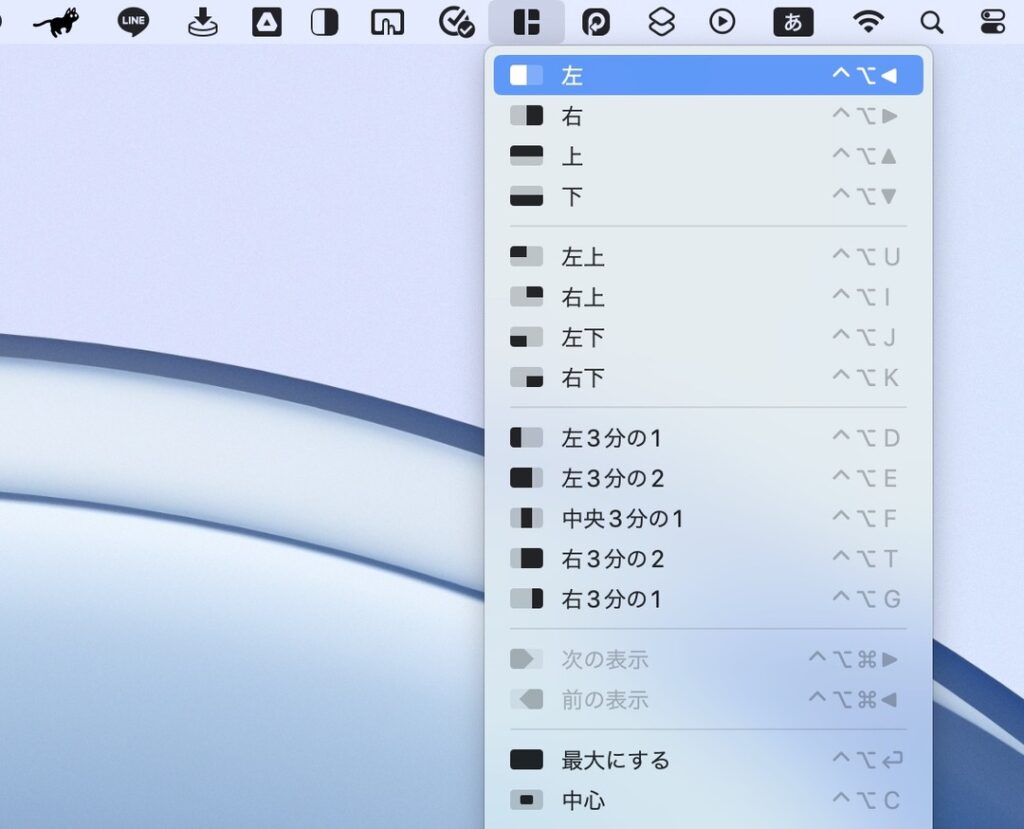
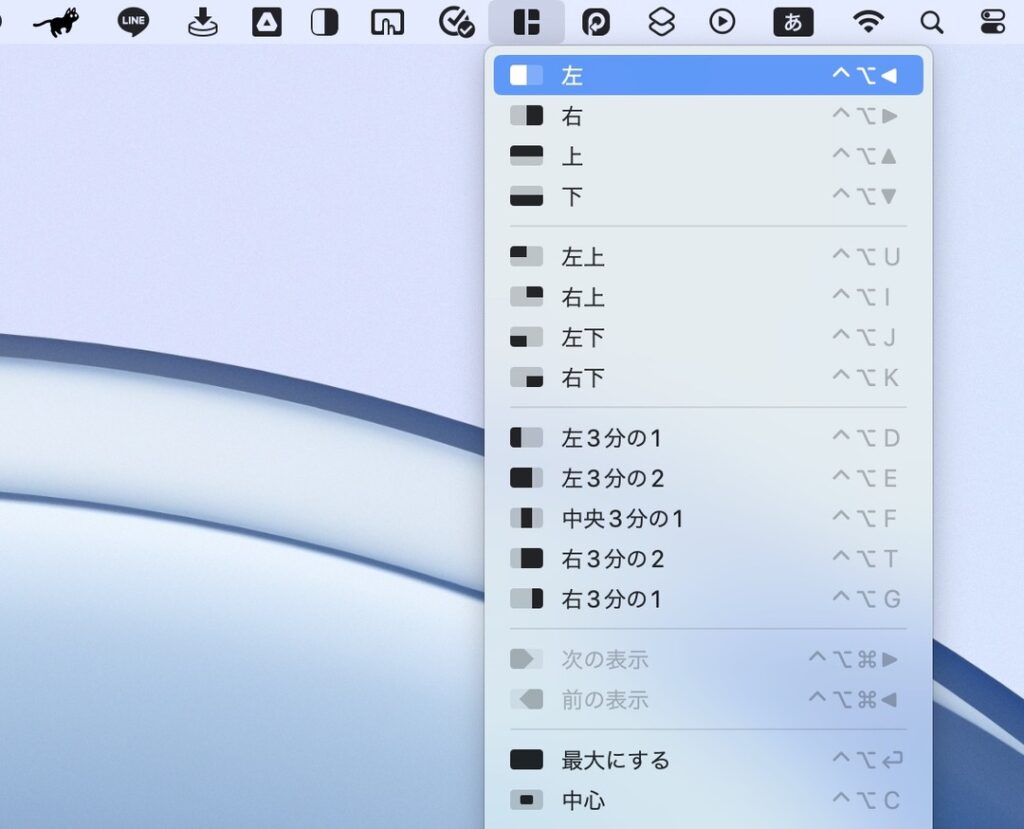
特に下記の2つだけでも覚えておくと、めちゃくちゃ便利に使えるのでオススメです。
| 矢印の方向に1/2サイズで配置 | option+Control+矢印 |
| 全画面表示 | option+Control+return |
もしショートカットを覚えにくいと感じるのであれば、アプリの環境設定から自由に変更できます。
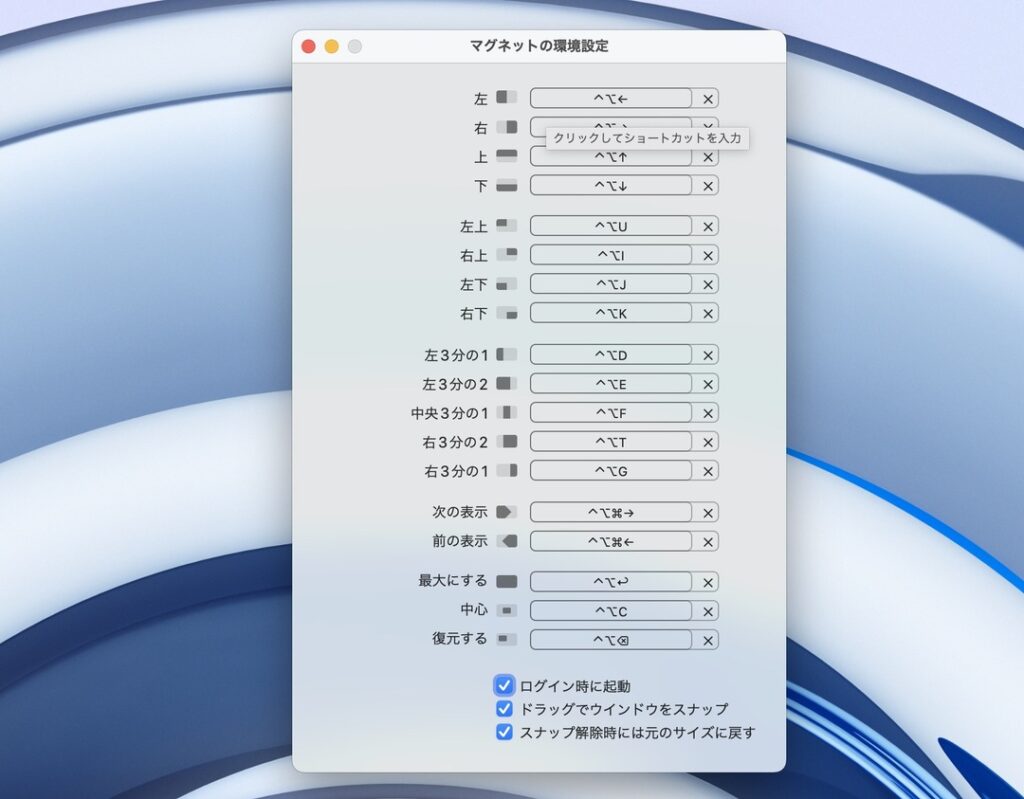
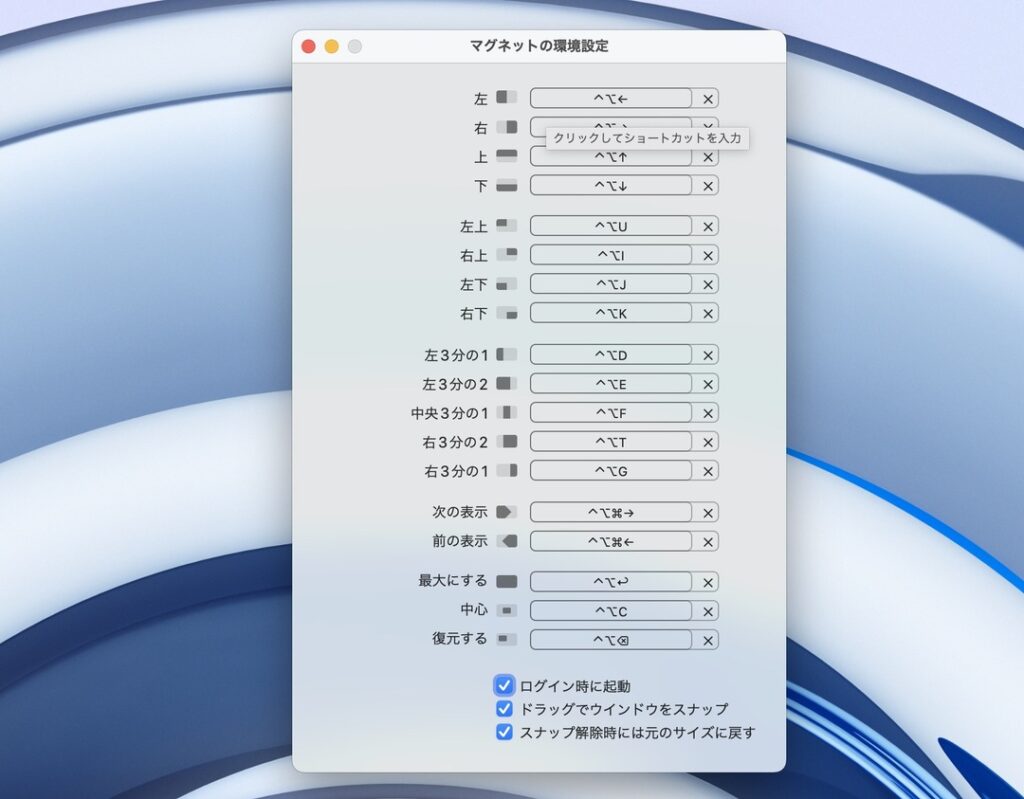
ウィンドウを画面の端までドラッグするより、ショートカットのほうが便利かつ高速です。
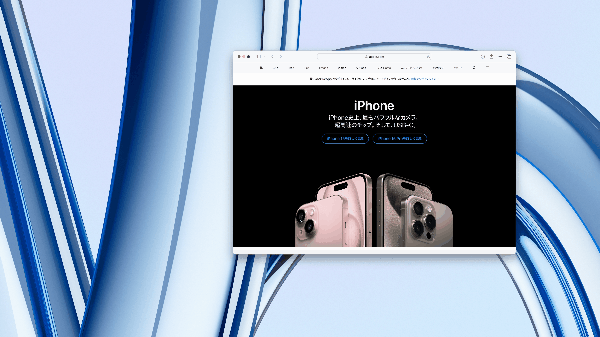
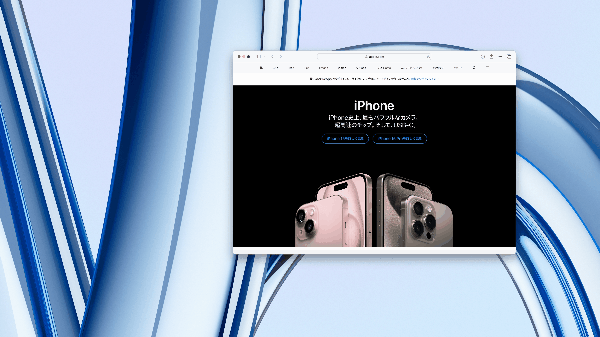
使いこなし
Magnetの価格と安く買う方法
2024年4月現在、Mac App StoreでのMagnetの価格は「490円」でした。
最近は買い切りではなくサブスク化しているアプリが多いだけに、ワンコイン買い切りの価格設定はバグってると思う。
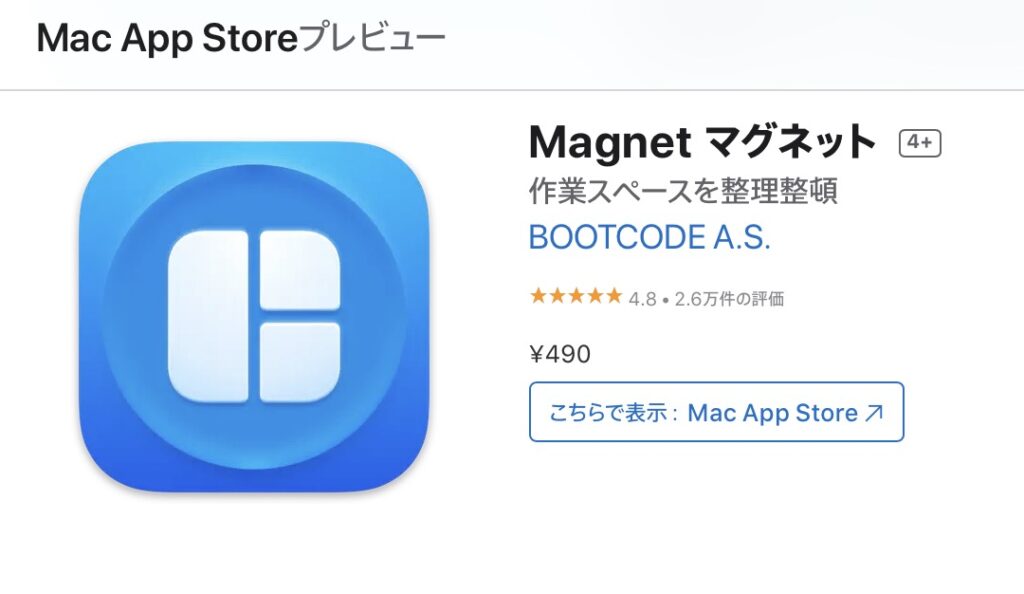
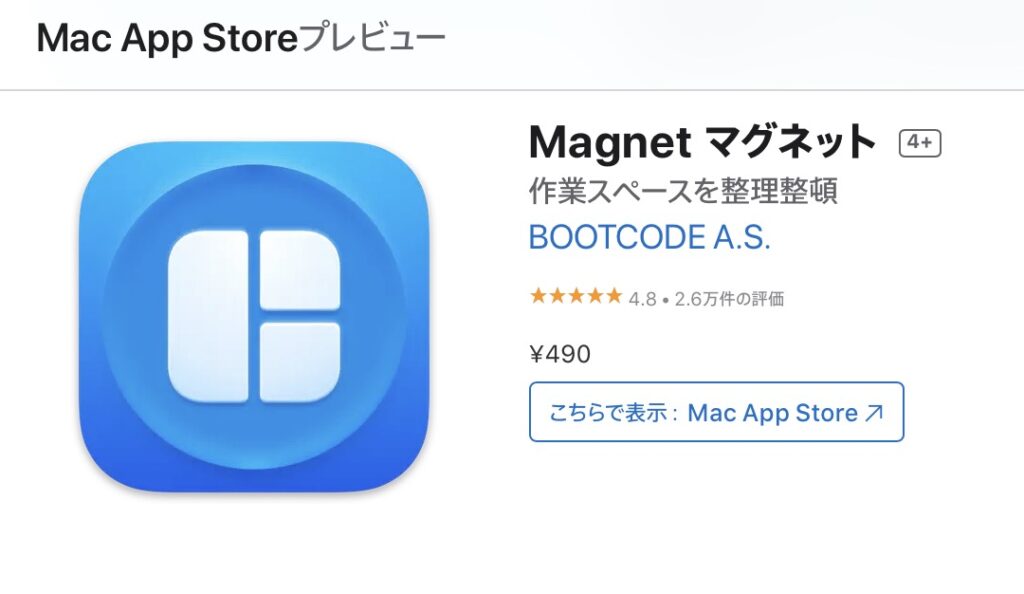
1度購入してしまえば、Macを乗り換えたとしても使えるので、めちゃくちゃお得な価格設定だと思います。
インフレの影響もあって、2023年ぐらいから有料アプリも値上げの傾向が強まっています。
もし今後購入する可能性があるなら、「今が1番安い」というのを念頭に検討しましょう!
ダウンロード後の初期設定
Magnetをダウンロードして起動すると、アプリにアクセス権を付与するように求められます。
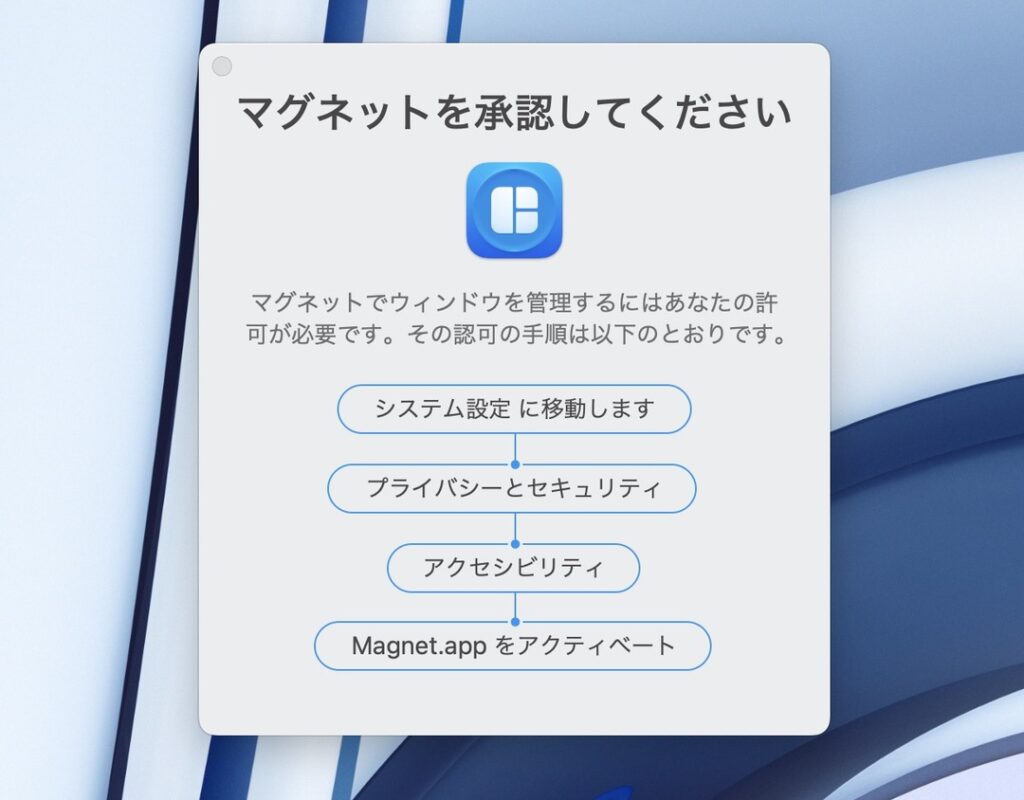
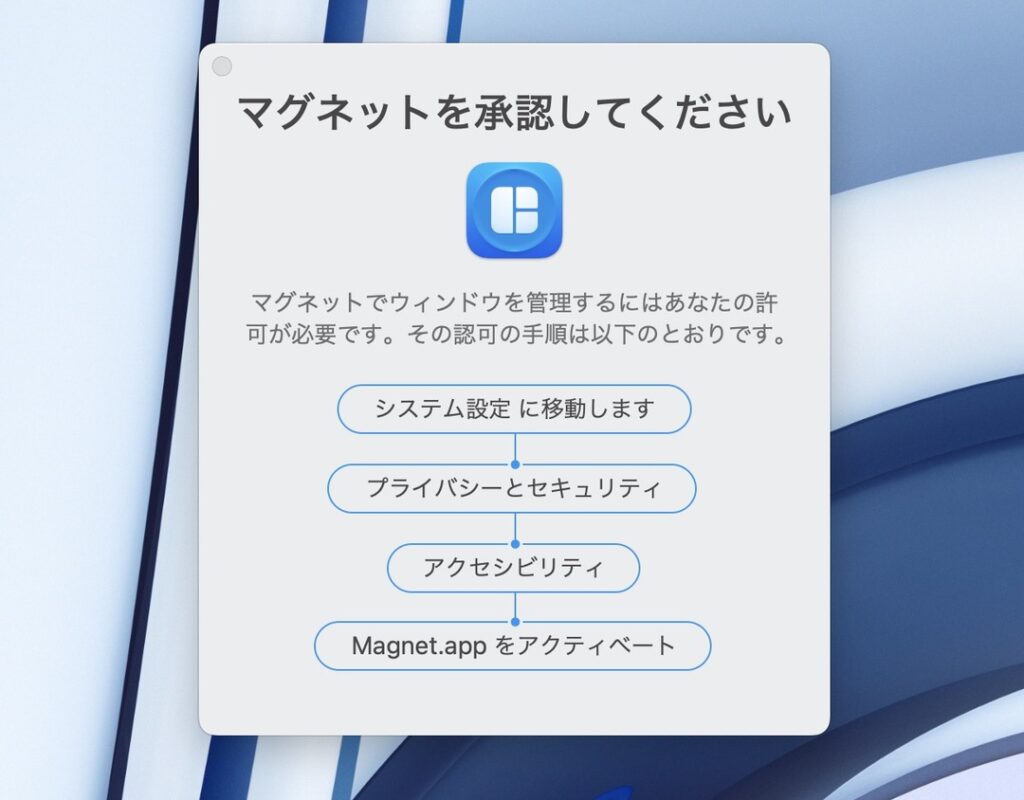
アプリの指示通りにシステム設定→プライバシーとセキュリティに進み、Magnetにコンピュータの制御を許可します。
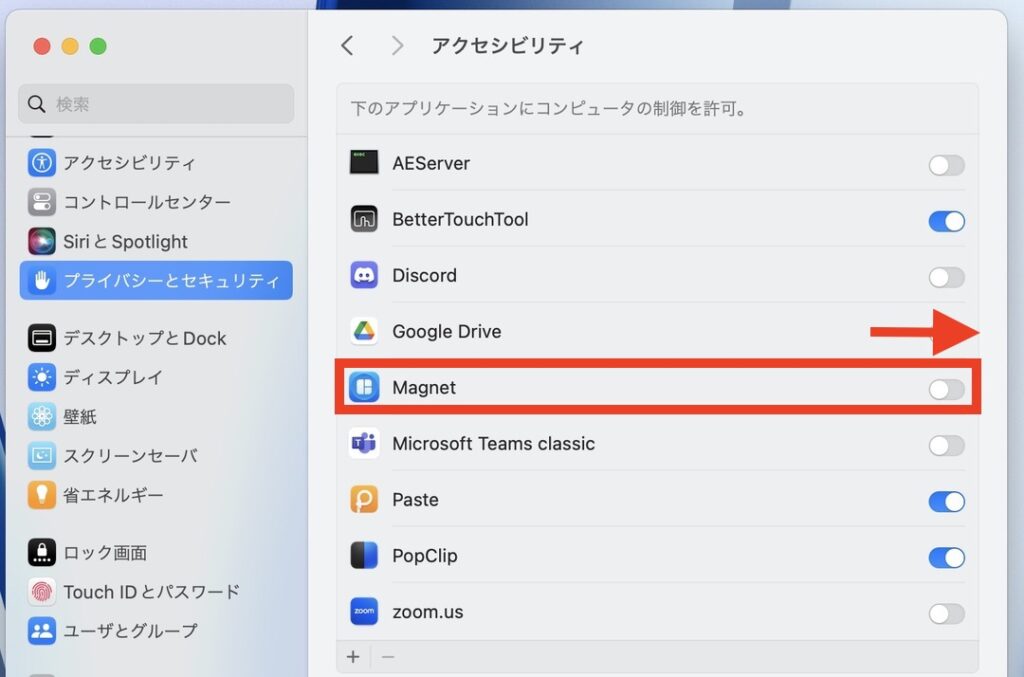
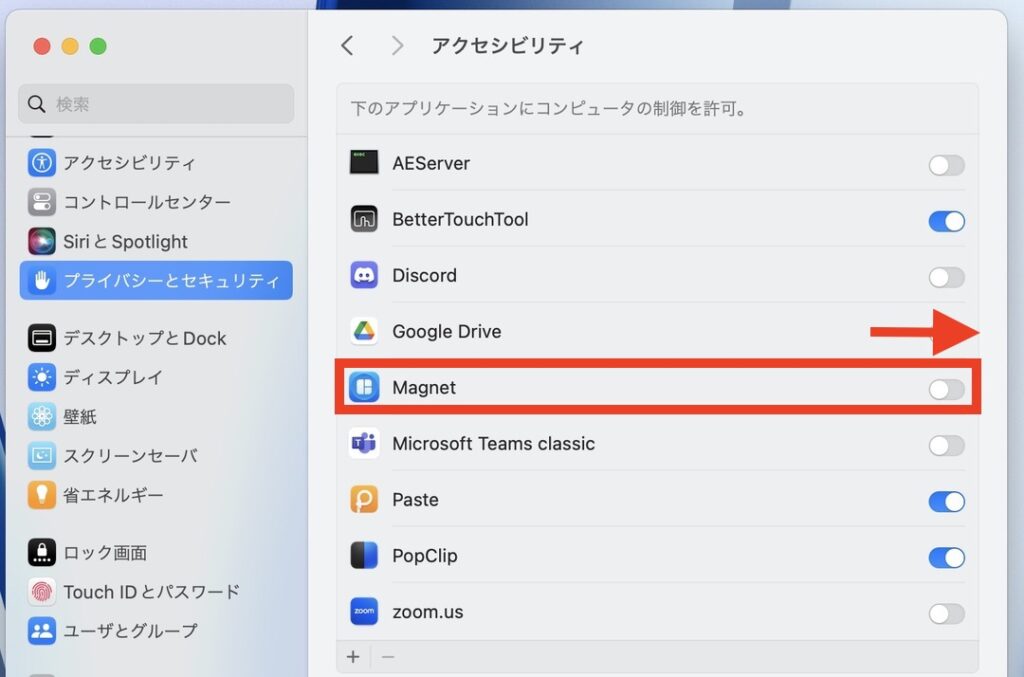
Magnetを起動したら「ログイン時に起動」にチェックを入れておきましょう。
PCを再起動した際にも自動でMagnetを起動してくれます。
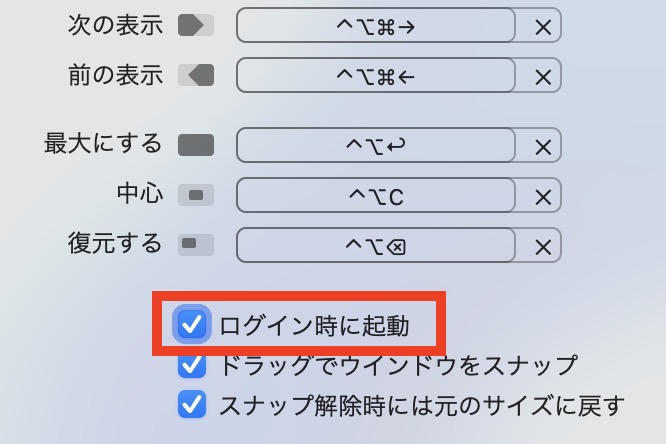
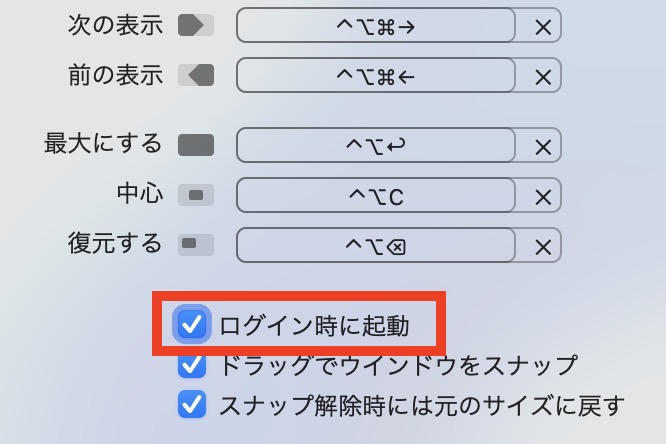



初期設定は分かりやすくてスムーズです
Macアプリ Magnet レビューのまとめ
今回の記事では、App Storeの有料アプリランキングでも上位に君臨しているMacアプリ「Magnet」をレビューしてきました。
記事の最後にMagnetの特徴を振り返っておきます。
- ウィンドウを自動でサイズ調整して配置
- 使い方はウィンドウのドラッグとショートカットの2通り
- コスパが良い買い切りアプリ
人気の理由が分かる完成度で、全Macユーザーにおすすめしたいアプリだと思いました。
アプリへの課金に躊躇する方も多いと思いますが、値段と機能をふまえると買って損することはないでしょう。
当サイトの関連記事では、Mac歴15年の筆者がおすすめのMacアプリを厳選して紹介しています。
興味がある方はぜひ関連記事もご覧くださいませ!







コメント